YouTube-virheen ”Jotain meni pieleen, yritä uudelleen napsauttamalla” korjaaminen iPhonessa tai iPadissa
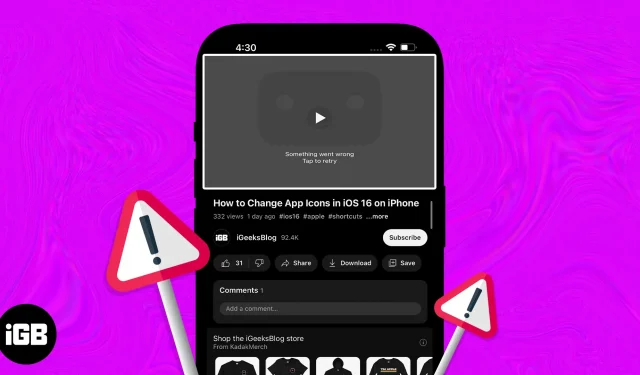
Jos YouTube näyttää suoraa lähetystä tai tärkeää videota katsoessasi virheilmoituksen ”Jotain meni pieleen, napsauta ja yritä uudelleen”, se on turhauttavaa, eikö? Katsotaanpa, miksi näin tapahtuu ja kuinka voit korjata tämän ongelman. Käytä tässä artikkelissa mainittuja ratkaisuja aloittaaksesi YouTuben käytön uudelleen!
Miksi YouTube sanoo jatkuvasti ”Jotain meni pieleen, napsauta ja yritä uudelleen”?
Saatat kokea, että videon toisto pysähtyy satunnaisesti ja näyttöön tulee musta näyttö, jossa on tämä virheilmoitus. Lisäksi, kun toistat videon uudelleen, se puskuroituu ja näyttää saman virheen. Tämä voi johtua useista syistä, kuten:
- Teknisiä vikoja. Jos iPhonessasi tai YouTube-sovelluksessa on teknisiä vikoja, se voi johtaa virheilmoitukseen.
- Verkkoyhteysongelmat. Heikot tai epävakaat verkkoyhteydet voivat myös häiritä videon suoratoistoa.
- Virheelliset tiliasetukset. Jos tilisi asetuksia ei ole määritetty oikein, saatat nähdä YouTubessa ”Jotain meni pieleen, napsauta ja yritä uudelleen” -virheen. Poista siis kaikki vanhentuneet tai virheelliset sähköpostiosoitteet tai salasanat.
11 tapaa korjata YouTube-virhe ”Jotain meni pieleen, napsauta ja yritä uudelleen” iPhonessa
Jotkut virheen yleisimmistä syistä on mainittu edellä. Joten etsi ensin mahdolliset syyt ja korjaa ongelma käyttämällä näitä vianetsintämenetelmiä.
1. Pakota YouTube-sovellus sulkemaan
2. Päivitä sovellus
Yritä päivittää iPhonen tai iPadin sovelluksesi säännöllisesti virheiden välttämiseksi. Jos käytät vanhentunutta YouTube-sovellusta, saatat kohdata joitain ongelmia.
3. Asenna YouTube-sovellus uudelleen.
Saattaa olla, että YouTube-sovelluksessasi on paljon välimuistia tai se voi olla ristiriidassa iOS:n kanssa. Joten tässä tapauksessa sinun tulee purkaa sovellus tai poistaa sen asennus. Sitten sinun on asennettava se uudelleen App Storesta.
- Avaa App Store → hae YouTubesta.
- Napauta pilvikuvaketta YouTuben vieressä.
Kun olet asentanut, yritä toistaa video.
4. Päivitä verkkosi
Jos verkkoyhteytesi on hidas tai epävakaa, ota lentokonetila käyttöön muutamaksi sekunniksi ja sammuta se. Tämä päivittää verkkosi, erityisesti matkapuhelindatan.
Vaihtoehtoisesti voit tarkistaa Wi-Fi-reitittimesi ja varmistaa, että se toimii oikein, ja vaihtaa iPhonesi DNS-palvelimen.
5. Salli YouTube-sovelluksen mobiilidata ja taustasovelluspäivitys.
”Jotain meni pieleen, yritä uudelleen napsauttamalla” -virhe YouTubessa voi myös ilmetä, jos sammutat vahingossa sovelluksen mobiilidatan. Varmista siis, että YouTube voi käyttää mobiilidatasi oikein. Lisäksi YouTubella on oltava pääsy sovelluksen taustapäivitysominaisuuteen.
- Avaa asetukset.
- Vieritä ja valitse YouTube.
- Ota lopuksi käyttöön mobiilidata ja taustasovelluksen päivitys. Varmista myös, että kaikki käyttöoikeudet ovat käytössä.
6. Kirjaudu ulos YouTube-tilistäsi ja kirjaudu takaisin sisään.
Virheelliset tiliasetukset voivat myös aiheuttaa suoratoistovirheitä. Joten kirjaudu ulos ja kirjaudu sitten takaisin sisään YouTube-tilillesi. Voit myös käyttää YouTubea vieraana tai incognito-tilassa.
- Avaa YouTube → napauta profiilikuvaasi.
- Kosketa nimeäsi uudelleen.
- Napsauta Käytä YouTubea poistumatta.
- Valitse nyt profiilikuvake.
- Napsauta sitten Kirjaudu sisään ja valitse tili.
7. Tarkista katkokset
Olet aloittanut YouTube-virheen vianetsinnän, mutta sinulla ei ole ongelmaa. Itse asiassa YouTuben palvelimet voivat olla poissa käytöstä, mikä häiritsee suoratoistoa.
Toinen mahdollisuus on, että alueesi sisällönjakeluverkon (CDN) tarjoajalla on ongelmia. Kannattaa siis tarkistaa onko katkoksia. Voit seurata YouTuben sosiaalisen median tilejä saadaksesi päivityksiä.
8. Käynnistä iPhone uudelleen
Apple itse käskee meitä käynnistämään iPhonen uudelleen pienten iOS-virheiden korjaamiseksi. Joten tyhjennä kaikki taustasovellukset ja sammuta iPhone. Odota sitten muutama minuutti ja kytke se takaisin päälle. Tarkista sen jälkeen, voitko katsoa YouTube-videoita.
9. Lopeta VPN:n käyttö
Oletko asettanut VPN:n iPhonellesi nähdäksesi YouTube-videoita, joita ei ole saatavilla maassasi? Jos näin on, tarkista, onko VPN-palveluntarjoajallasi ongelmia. Tämä voi aiheuttaa verkon viiveitä. Siksi et voi katsoa YouTube-sisältöä.
On myös mahdollista, että YouTube on estänyt käyttämäsi palvelun. Joten katkaise VPN-yhteys ja yritä suoratoistaa sisältöä matkapuhelindatan avulla.
10. Palauta verkkoasetukset
iPhonessasi saattaa olla verkon laiteohjelmistoongelmia tai kaatumisen aiheuttaja on oma verkkovalintasi. Palauta tässä tapauksessa iPhonesi verkkoasetukset.
- Avaa Asetukset-sovellus → siirry kohtaan Yleiset.
- Valitse Siirrä tai Palauta iPhone.
- Napauta Nollaa → Palauta verkkoasetukset.
- Kirjoita nyt salasanasi.
- Valitse lopuksi Palauta verkkoasetukset.
11. Suorita tehdasasetusten palautus
Jos mikään ei auta, palauta kaikki oletusasetukset palauttamalla tehdasasetukset. Koska tämä poistaa kaikki asetuksesi, ehdotan, että varmuuskopioit iPhonesi.
Siinä kaikki tälle päivälle, ystävät!
”Jotain meni pieleen, yritä uudelleen napsauttamalla” -virhe YouTubessa voi olla turhauttavaa, mutta ei pysyvää. Voit korjata ongelman nopeasti ja nauttia YouTube-suosikkivideoistasi. Ja jos kohtaat edelleen virheen, ota yhteyttä YouTube-tukeen saadaksesi lisäapua. Hyvää lähetystä!



Vastaa